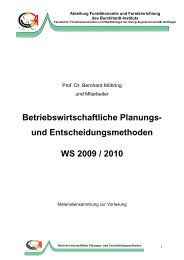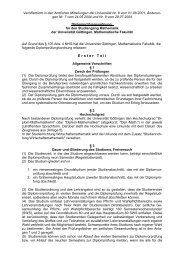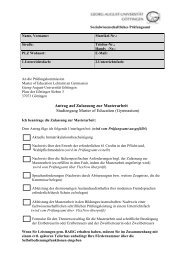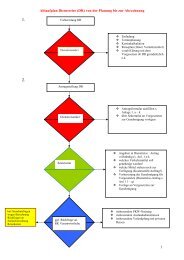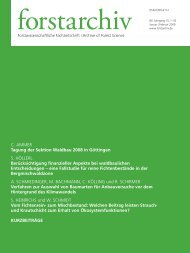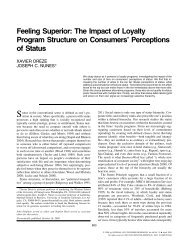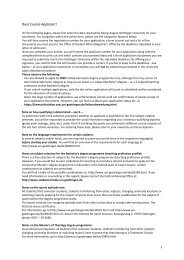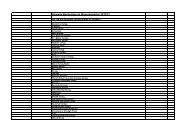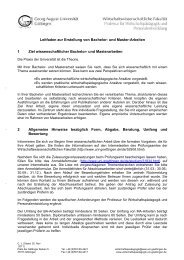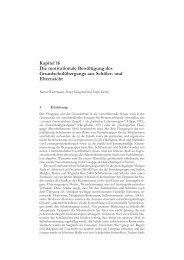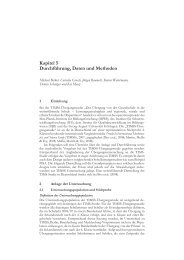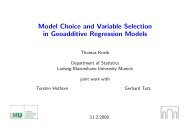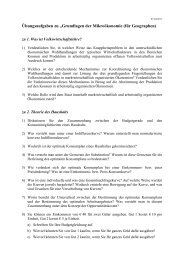Prüfungsamt der Sozialwissenschaftlichen Fakultät der Georg ...
Prüfungsamt der Sozialwissenschaftlichen Fakultät der Georg ...
Prüfungsamt der Sozialwissenschaftlichen Fakultät der Georg ...
Erfolgreiche ePaper selbst erstellen
Machen Sie aus Ihren PDF Publikationen ein blätterbares Flipbook mit unserer einzigartigen Google optimierten e-Paper Software.
Prüfungsamt<br />
<strong>der</strong> <strong>Sozialwissenschaftlichen</strong> Fakultät<br />
<strong>der</strong> <strong>Georg</strong>-August-Universität Göttingen<br />
37073 Göttingen<br />
Platz <strong>der</strong> Göttinger Sieben 3<br />
FlexNow-Anleitung für BA-/MA-Studierende<br />
Was ist FlexNow?<br />
Das FlexNow ist ein edv-basiertes Prüfungsverwaltungssystem.<br />
Wozu brauche ich FlexNow?<br />
Sie müssen sich zu sämtlichen (Teil-)Modul-Prüfungen online über FlexNow anmelden (und ggf.<br />
abmelden).<br />
Außerdem können Sie Klausurergebnisse und Ihre Leistungsübersicht / Datenblatt einsehen.<br />
Wie funktioniert FlexNow?<br />
Um sich anmelden zu können, benötigen Sie eine PIN (Persönliche Identifikationsnummer bzw. ein<br />
Passwort) und TANs (Transaktionsnummern). „PIN/TAN-Listen“ (für FlexNow-Anmeldungen und SB-<br />
Funktionen identisch) erhalten Sie an <strong>der</strong> Chipkartenausgabestelle im ZHG („Glaskasten“) o<strong>der</strong> im<br />
Studentensekretariat<br />
Weitere Informationen zu FlexNow finden Sie unter:<br />
http://www.uni-goettingen.de/de/45582.html<br />
Um FlexNow benutzen zu können, starten Sie einen Browser und geben folgende Internetadresse<br />
ein:<br />
www.pruefung.uni-goettingen.de<br />
O<strong>der</strong> Sie gehen über die Homepage des <strong>Sozialwissenschaftlichen</strong> Prüfungsamtes:<br />
http://www.uni-goettingen.de/de/47929.html (→ „FlexNow“)<br />
Anmeldung zu Prüfungen<br />
FlexNow Prüfungsan- und -abmeldung<br />
(Internetadresse „FlexNow“ s. o.)<br />
Matrikelnummer und Passwort eingeben und mit „Absenden“ bestätigen.<br />
- Suchen Sie sich das richtige Fach (Studiengang) aus.<br />
- Klicken Sie zunächst auf den Studienabschnitt, zu dem die gesuchte (Teil-)Modulprüfung<br />
gehört (z. B. Abschnitt: „Bachelor - Module im 2-Fächer-Bachelor“).<br />
- Wählen Sie im „Drop-down“-Menü die entsprechende Prüfung<br />
1
- Durch Anklicken des Kästchens <strong>der</strong> gewünschten Prüfung wird in das entsprechende Feld ein<br />
Haken gesetzt.<br />
- Ggf. müssen Sie noch in einem „Drop-down“-Menü den/die entsprechende/n Prüfer/in<br />
auswählen.<br />
- Geben Sie dann Passwort und Transaktionsnummer ein und bestätigen Sie mit „OK“.<br />
Nach <strong>der</strong> erfolgreichen Anmeldung erscheint folgendes Bild:<br />
Folgende Anmeldungen wurden neu durchgeführt:<br />
„Beispielprüfung“<br />
Ihre Transaktion wurde erfolgreich durchgeführt.<br />
Bitte verwenden Sie die Transaktionsnummer 1234567890 nicht mehr.<br />
Eine Bestätigung Ihres Anmeldevorgangs wurde Ihnen per E-Mail zugesendet.<br />
TransaktionsID: 1234567<br />
Die TransaktionsID dient als Quittung für diese Transaktion.<br />
Bitte notieren Sie die TransaktionsID und geben Sie diese bei eventuellen Rückfragen beim<br />
Prüfungsamt an.<br />
Abmeldungen von Prüfungen<br />
Prinzipiell funktioniert das Abmelden genauso wie das Anmelden, nur durch Anklicken <strong>der</strong><br />
entsprechenden Prüfung muss <strong>der</strong> Haken aus dem Kästchen herausgenommen werden.<br />
Anschließend müssen Sie wie<strong>der</strong> eine Transaktionsnummer sowie Ihr Passwort zur Bestätigung<br />
eingeben, damit die Abmeldung wirksam wird.<br />
Über erfolgreich durchgeführte „Transaktionen“ (An- und Abmeldungen) erhalten Sie eine<br />
Bestätigung per E-Mail (s. o.).<br />
Bin ich wirklich angemeldet?<br />
Wählen Sie:<br />
FlexNow<br />
Leistungsübersicht (Studierendendaten)<br />
Geben Sie hier Matrikelnummer und Passwort ein und klicken Sie auf „Login“. Wählen Sie links im<br />
Menü „Studierendendaten“. Nun sehen Sie Ihre persönlichen Daten, die im System gespeichert sind.<br />
Klicken Sie auf „Prüfungen des aktuellen Semesters“. Haben Sie sich richtig angemeldet, dann sehen<br />
Sie unter dem jeweiligen Studiengang folgende Daten:<br />
? Beispielprüfung<br />
WS 10/11<br />
1. Versuch (i. d. R. mit Datum und Ort)<br />
2
An dieser Stelle können Sie auch Ihre weiteren Prüfungstermine einsehen.<br />
Sind Notenergebnisse vorhanden, können Sie diese ebenfalls an dieser Stelle sehen.<br />
Das Fragezeichen verschwindet, statt „angemeldet“ erscheint „bestanden“ o<strong>der</strong> „nicht bestanden“<br />
und die jeweilige Note.<br />
An- und Abmeldefristen<br />
Empfohlene Uni-weite, einheitliche An- und Abmeldefristen für Studierende<br />
Modulprüfung<br />
An- und Abmel<strong>der</strong>egelung<br />
1. Klausur Anmeldung bis 7 Tage vor Prüfung,<br />
Abmeldung bis 24 Std. vorher<br />
2. Mündliche P. An- und Abmeldung bis 7 Tage vorher<br />
3. Praktische P. Anmeldung bis zwei Wochen nach<br />
Veranstaltungsende Vorsemester, Abmeldung bis 2<br />
Wochen vor Veranstaltungsbeginn<br />
4. Referat; HA;<br />
Protokolle*<br />
5. Mischform aus<br />
1,2 und 4*<br />
An- und Abmeldung bis 7 Tage vor Prüfungsdatum<br />
(Datum von Prüfer/in definiert)<br />
An- und Abmeldung bis 7 Tage vor Prüfungsdatum<br />
(Datum von Prüfer/in definiert)<br />
Das Anmeldefenster sollte mindestens 4 Wochen geöffnet sein.<br />
Sollten Probleme bei <strong>der</strong> Anmeldung o. ä. auftreten, schicken Sie bitte fristgerecht eine E-Mail an<br />
eine <strong>der</strong> Mitarbeiter/innen im <strong>Sozialwissenschaftlichen</strong> Prüfungsamt.<br />
3
Haben Sie noch weitere Fragen zu Prüfungen etc., dann wenden Sie zuerst an den „Info-Point“ für<br />
Prüfungsamt und Studienberatung an <strong>der</strong> <strong>Sozialwissenschaftlichen</strong> Fakultät. Hier erhalten Sie alle<br />
grundlegenden Informationen. Für alle weiteren Fragen, die nicht am „Info-Point“ beantwortet<br />
werden können, wenden Sie sich bitte an die entsprechenden Sachbearbeiterinnen.<br />
Sozialwissenschaftliches Prüfungsamt<br />
SoWi-Infopoint<br />
Erstinformation und allgemeine Prüfungsfragen<br />
Sowi-infopoint@zwv.uni-goettingen.de<br />
(Sprechstunden Mo. – Do. 09.00h- 16.00h, Freitag 09.00h – 13.00h)<br />
Frau Brockelmann-Grabo, M. A.<br />
- Leitung und Geschäftsführung -<br />
kirsten.brockelmann-grabo@zvw.uni-goettingen.de<br />
(Sprechstunden i. d. R. Di. + Do. 13.30h – 15.00 h)<br />
Frau Martina Heinzen<br />
Sachbearbeitung Bachelor of Arts (inkl. Lehramt)<br />
martina.heinzen@zvw.uni-goettingen.de<br />
(Sprechstunden i. d. R. Mo. + Mi. 13:30h – 15:00h)<br />
Frau Dipl. Sozw. Julia Thole<br />
Sachbearbeitung Master of Education<br />
julia.thole@zvw.uni-goettingen.de<br />
(Sprechstunden i. d. R. Di. + Do. 09:30h – 11:00h)<br />
Frau Nicole Kasper<br />
Sachbearbeitung Master of Arts (außer Lehramt / M. Ed.)<br />
nicole.kasper@zvw.uni-goettingen.de<br />
(Sprechstunden i. d. R. Di. + Do. + Fr. 09:30h – 11.00h)<br />
(weitere Informationen finden Sie auf <strong>der</strong> o. g. Homepage des SoWi-Prüfungsamtes)<br />
Weitere Informationen<br />
Seit dem WS 08/09 gibt es keine individuellen E-Mail-Adressen mehr, son<strong>der</strong>n je<strong>der</strong> Studierende<br />
erhält eine „Standard-Adresse“ (vorname.nachname@stud.uni-goettingen.de), die nicht geän<strong>der</strong>t<br />
werden kann. Es gibt allerdings die Möglichkeit, sich eine Weiterleitung von dieser Standard-<br />
Adresse an eine individuelle E-Mail-Adresse einzurichten (Näheres unter studIT.uni-goettingen.de<br />
→ Der Account → E-Mail-Account) Eine geson<strong>der</strong>te Anleitung finden Sie unter<br />
http://www.uni-goettingen.de/de/89443.html<br />
Achtung! Nur bei einer funktionierenden E-Mail-Adresse erhalten Sie Benachrichtigungen von <strong>der</strong><br />
Studienzentrale und vom Prüfungsamt (z. B. Bestätigungen über FlexNow-An- und Abmeldungen,<br />
wobei diese selbstverständlich unabhängig von <strong>der</strong> E-Mail-Adresse durchgeführt werden)!<br />
Bitte tragen Sie mit den Daten Ihrer Studentenchipkarte bspw. Än<strong>der</strong>ungen <strong>der</strong> Anschrift,<br />
Telefonnummer etc. unverzüglich in das System ein, damit Ihre „persönlichen Daten“ für das<br />
Prüfungsamt immer auf dem aktuellsten Stand sind.<br />
Ihre Daten können Sie auf <strong>der</strong> Seite <strong>der</strong> Selbstbedienungsfunktion <strong>der</strong> Universität än<strong>der</strong>n:<br />
https://sb.zvw.uni-goettingen.de/<br />
4